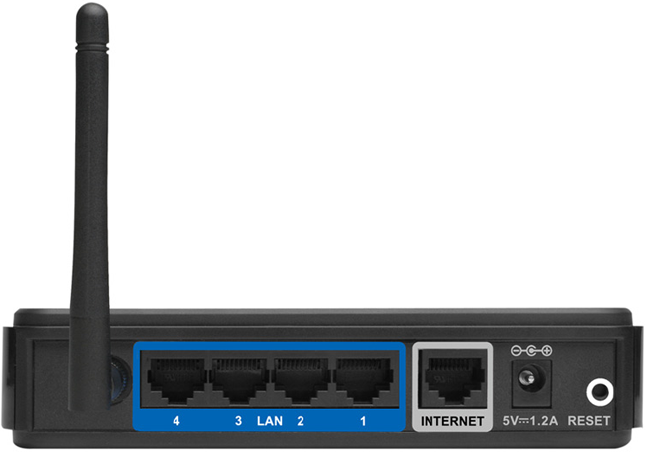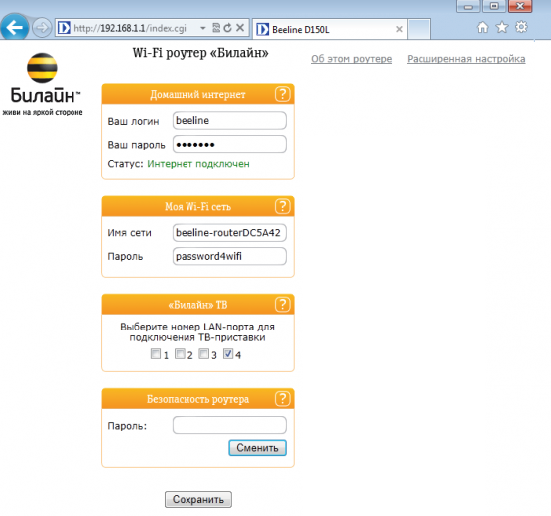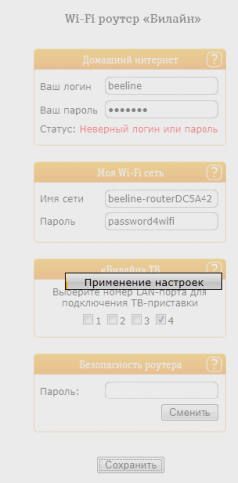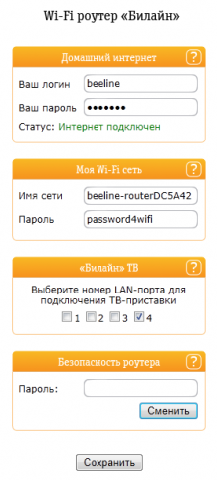D-Link Беспроводной маршрутизатор DIR-815/AC/A1A
Беспроводной маршрутизатор D-Link — DIR-815/AC, 2.4/5 ГГц, 867Mb/s, IEEE 802.11 a/b/g/n/ac, 4x RJ-45, 10/100 Мб/с, mac address filtering, 4 antennas, USB-modem 3G LTE(optional), USB, Чёрный, DIR-815/AC/A1A
Купить по низким ценам D-Link DIR-815/AC/A1A

Wi-Fi-роутер D-link DIR-815/AC/A1A работает в двух диапазонах радиочастот одновременно. Он создаёт беспроводную сеть с пропускной способностью до 1167 Мбит/с. Технология Transmit Beamforming позволяет ему выбирать оптимальную диаграмму направленности антенн, поддерживая устойчивое соединение с клиентскими устройствами на большом расстоянии.
Маршрутизатор может предоставлять общий доступ к принтеру или накопителю информации, подключённому к порту USB. Он также совместим с модемами 3G/4G, которые используются в качестве резервного канала доступа к интернету.
Встроенные сервисы Яндекс.DNS и SkyDNS блокируют вирусы, хакерские атаки и мошеннические сайты. Они также помогают родителям контролировать поведение детей в интернете. Кроме того, роутер поддерживает функцию гостевой сети, запрещающую доступ к внутренним ресурсам.
Система интеллектуального распределения позволяет автоматически «передавать» клиентское устройство маршрутизатору с максимальной силой сигнала.
Тип устройства Маршрутизатор
Технология доступа Ethernet, Wi-Fi
Тип WAN портов 10/100Base-TX (100 мбит/с)
Типы WAN-подключения L2TP, PPPoE, PPTP, Динамический IP, Статический IP
Тип LAN портов 10/100Base-TX (100 мбит/с)
Максимальная скорость проводной передачи данных 100 Мбит/с
Протоколы Ethernet IEEE 802.3, IEEE 802.3u
Диапазон частот Wi-Fi 2,4 ГГц, 5 ГГц
Максимальная скорость беспроводной передачи данных 867 Мбит/с
Стандарты беспроводной связи IEEE 802.11a, IEEE 802.11ac, IEEE 802.11b, IEEE 802.11g, IEEE 802.11n
Поддержка USB-носителей информации Есть
Поддержка 3G/4G модемов Есть
Поддержка Auto-MDI/MDI-X Есть
Радиус действия внутри помещения 15 м
Радиус действия вне помещения 20 м
Коэффициент усиления 5 ДБи
Количество внешних антенн 4 шт
Встроенная программа управления Есть
Межсетевой экран (Firewall) Есть
Демилитаризованная зона (DMZ) Есть
Защита сети WEP, WPA-PSK, WPA2-PSK
Рабочая температура от 0 до +40 °С
Температура хранения от -25 до +70 °С
Влажность при эксплуатации от 10 до 90 % (без конденсации)
Влажность при хранении от 10 до 90 % (без конденсации)
Поддержка операционных систем
Поддерживаемые операционные системы MacOS, NetWare, UNIX or Linux, Windows 98/NT/2000/XP/Vista/7/8
Габариты 202 x 28 x 132 мм
- Ширина упаковки 25 см
- Высота упаковки 5 см
- Глубина упаковки 15 см
- Объемный вес 1 кг
- Единица измерения шт.
- Кратность поставки 1
- Тип Wi-Fi роутер
- Ширина упаковки 25 см
- Высота упаковки 5 см
- Глубина упаковки 15 см
- Объемный вес 1 кг
- Единица измерения шт.
- Кратность поставки 1
- Тип Wi-Fi роутер
Минимальная сумма заказа 1,00 ₽
Роутер D-Link DIR 300NRU (B1-B3, B5, B6, C1)
Чтобы избежать программную порчу роутера и её платного исправления, читайте инструкцию по обновлению прошивки внизу этой страницы.
Устройство сняли с производства. Приобретать и устанавливать не рекомендуем.
Шаг 1 из 3
Подключите входной кабель данных, который вам провели в квартиру наши монтажники в порт Internet, а выходной кабель данных компьютера подключите в любой из четырёх LAN портов роутера. Вы также можете соединить ваш ПК с роутером по беспроводной сети, но на первичном этапе настройки лучше использовать кабель.
Откройте браузер (Internet Explorer, Safari, Google Chrome, Firefox или Opera)
и введите в адресную строку (для ввода URL сайтов) 192.168.1.1 (без «www»).
Роутер предложит вам ввести логин и пароль. Введите в оба поля
admin.
Нажмите кнопку ОК.
Вы попадете на страницу быстрой настройки роутера. Она состоит из четырех разделов, рассмотрим назначение каждого из них:
«Домашний интернет» — в данном разделе производится настройка соединения с сетью «Билайн». Все конфигурационные данные, необходимые для подключения, уже содержатся в памяти роутера, вам только нужно ввести ваш логин и пароль в соответствующие поля.
«Wi-Fi» — здесь вы можете настроить беспроводную сеть вашего роутера. В поле Имя сети введите название вашей сети, например my_wifi, а поле Пароль введите пароль для доступа к ней. Обратите внимание, пароль должен содержать не менее 8 символов.
«Телевидение» — если вы подключили услугу «Цифровое телевидение», вам нужно выбрать порт роутера, к которому вы подключите ТВ-приставку. Если вы просматриваете эфирные каналы на вашем компьютере или с помощью приставки Xbox 360, тогда в пункте «Телевидение на ПК» выберите «Да».
«Доступ к роутеру» — здесь вы можете поменять пароль для доступа к вашему роутеру.
Чтобы введенные вами параметры сохранились, нажмите кнопку Сохранить.
Шаг 2 из 3
После нажатия кнопки Сохранить роутер начнет перезагружаться, обычно этот процесс занимает 2-3 минуты.
Шаг 3 из 3
После перезагрузки роутер автоматически подключится к сети, и напротив строки Состояние подключения вы увидите «Соединение установлено».
Поздравляем, вы полностью настроили роутер для работы в сети «Билайн».
Будьте внимательны, выполняя инструкции в этом разделе. В случае ошибки в действиях потребуется визит в сервис-центр для восстановления устройства.
Прошивать роутер рекомендуется, подключив кабель от ПК в любой из LAN-портов. Прошивая роутер по Wi-Fi, есть риск получить неработоспособное устройство, восстанавливаемое только в сервис-центре, либо не восстанавливаемое вовсе.
- Ревизия B1/B2/B3 с прошивкой версий с 1.2.100 по 1.2.119: актуальная прошивка 1.2.120.
- Если на роутере ревизии B1/B2/B3 установлена версия ПО ниже, чем 1.2.100 (1.2.99 и ниже), то необходимо обновление сначала на 1.2.100, ЗАТЕМ на актуальную прошивку 1.2.120.
- Для ревизии B5/B6 необходимо обновление на прошивку 1.2.254,
- ЗАТЕМ на более новую 1.2.255.
- Для ревизии C1 актуальная прошивка 1.0.10.
- Роутер D-Link DIR 300/NRU ревизии B1/B2/B3/B5/C1 работает корректно в сети «Билайн» только со специально разработанной прошивкой от компании D-Link. Данная прошивка оптимизирована специалистами компании D-Link для работы в нашей сети.
- Если у вас есть роутер D-Link DIR 300/NRU ревизии B1/B2/B3/B5/C1 с заводской прошивкой, обновить прошивку до кастомизированной вы можете в ближайшем сервис-центре D-Link, процедура обновления является бесплатной, вам понадобится само устройство и действующий абонентский договор.
- Обратите внимание, услуги по восстановлению неудачно прошитых роутеров и возврату с кастомизированной прошивки на заводскую оказываются в СЦ D-Link на платной основе.
- Если у вас уже установлена наша прошивка, то обновиться на более новую версию вы можете самостоятельно.
- Перед процедурой обновления прошивки необходимо выяснить аппаратную ревизию (H/W) вашего устройства. Для того, чтобы правильно определить аппаратную ревизию роутера, посмотрите на этикетку, расположенную на нижней стороне устройства. Найдите на ней строку, которая начинается на «H/W Ver.». Следующие буква и цифра указывают на аппаратную ревизию.
- Для роутеров ревизии C1, после успешного обновления прошивки, необходимо сбросить роутер, зажав на боковой панели кнопку RESET на 30 секунд. После этого произвести стандартную настройку роутера.
- Не устанавливайте прошивку для DIR-300/NRU аппаратных ревизий В1, В2, В3 на роутер DIR-300/NRU аппаратной ревизии В5. Это приводит к неработоспособности роутера.
- Запустите веб-браузер (Internet Explorer, Firefox, Google Chrome) и в адресной строке введите 192.168.1.1.
- Нажмите клавишу «Enter». Появится окно с предложением ввести логин и пароль для входа на веб-интерфейс роутера.
- Введите в оба поля admin. Вы попадете на страницу быстрой настройки роутера.
- Нажмите на кнопку «Расширенные настройки».
Шаг 4 из 6Перейдите в раздел Система — Обновление ПО.
- Нажмите на кнопку «Выберите файл», и в появившемся окне выберите файл с прошивкой.
- Нажмите кнопку «Обновить».
- Подождите, пока маршрутизатор обновляет прошивку и перезагружается, этот процесс может занять до 5 минут. В это время не отключайте маршрутизатор из сети электропитания.
- Мы рекомендуем вам производить процесс обновления при непосредственном подключении компьютера и маршрутизатора через кабель (патч-корд, идущий в комплекте с роутером).
DHCP-клиент, Static IP,PPTP, L2TP